Es gibt viele Möglichkeiten, Netflix auf Ihrem Fernseher anzusehen. Solange Ihr Gerät - ob Fernseher, Blu-ray-Player, Spielekonsole, Mediaplayer oder Mobilgerät - mit dem Internet verbunden ist, sollten Sie problemlos streamen können. In diesem Handbuch zeigen wir Ihnen, wie Sie Netflix mit verschiedenen Geräten an Ihr Fernsehgerät anschließen.
Besuchen Sie Geräte.netflix.com, um kompatible Marken und Geräte anzuzeigen.
So schauen Sie Netflix mit einer TV-App an
Der einfachste Weg, Netflix auf Ihren Fernseher zu bringen, ist möglicherweise eine Smart-TV-App. Die Netflix-App ist auf Smart-TVs von LG, Philips, Samsung, Sony, Vizio und anderen verfügbar und funktioniert ähnlich wie die Browserversion, obwohl Sie Ihre DVD-Warteschlange nicht sehen können, wenn Sie eine haben.
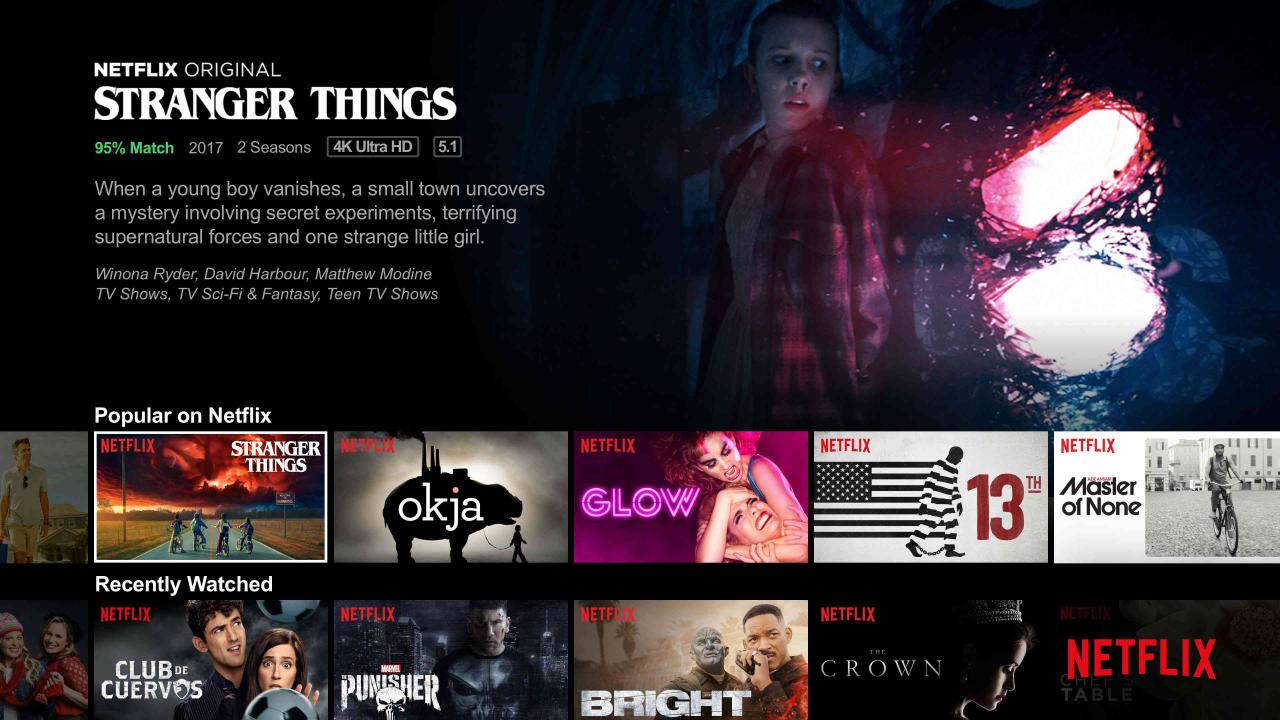
Netflix
Das Starten von Netflix auf einem Smart-TV hängt von der Marke ab. Einige Modelle verfügen über eine Netflix-Taste auf der Fernbedienung, während andere über eine Taste für die jeweilige Smart-TV-Plattform verfügen. Lesen Sie im Handbuch Ihres Fernsehgeräts nach, wie Sie die Netflix-App öffnen und sich bei ihr anmelden können.
Probleme bei der Wiedergabe? Stellen Sie sicher, dass Ihr Smart TV und Ihre Netflix-App aktualisiert sind.
Verbinden Sie Netflix über einen Media Player, eine Spielekonsole, einen Blu-Ray-Player oder ein Kabelfernsehabonnement mit dem Fernseher
Es gibt zahlreiche Geräte, die Netflix streamen können, von denen einige möglicherweise bereits zu Hause sind. Diese schließen ein:
- Medienspieler: Geräte wie Apple TV, Roku, Fire TV und Nvidia Shield verfügen über Netflix-Apps. Je nach Gerät ist Netflix möglicherweise bereits installiert, oder Sie müssen möglicherweise den App Store des Unternehmens besuchen, um es herunterzuladen. Auf Apple TV können Sie sich dafür entscheiden, Netflix nicht direkt über Netflix, sondern über iTunes in Rechnung zu stellen.
Ab dem 1. Dezember 2019 unterstützt Netflix keine älteren Roku-Geräte mehr. Der Streamer sagt, dass "technische Einschränkungen" die Unterstützung für die folgenden Roku-Modelle verbieten: Roku 2050X, Roku 2100X, Roku 2000C, Roku HD-Player, Roku SD-Player, Roku XR-Player und Roku SD-Player.
- Spielekonsole: PlayStation- und Xbox-Konsolen verfügen auch über Netflix-Apps. Du kannst es im PlayStation Store oder im Microsoft Store herunterladen. Die aktuelle Konsole von Nintendo, der Switch, unterstützt Netflix derzeit nicht, ältere Konsolen wie 3DS und Wii U jedoch.
- Kabelfernsehen-Set-Top-Boxen: Einige Kabelanbieter bieten Netflix als Teil eines Kabelpakets an, darunter Dish, RCN und Xfinity. Die Xfinity X1 Set-Top-Box verfügt über eine Unterhaltungsplattform, auf der Benutzer auf die App zugreifen können. Andere Anbieter bieten Netflix als weiteren Kanal in ihrer Produktpalette an. Wenden Sie sich an Ihren lokalen Anbieter, um weitere Informationen zu erhalten.
- Blu-Ray-Spieler: Marken wie LG, Panasonic, Philips, Samsung, Sharp, Sony und Toshiba bieten eine Netflix-Option für ihre Player an. In den meisten Fällen können Benutzer über das Videomenü des Players darauf zugreifen.
- Laptops: Sie können Netflix natürlich auf Ihrem Computer ansehen und diesen Bildschirm auch über ein HDMI-Kabel mit Ihrem Fernseher verbinden.
So verbinden Sie Netflix von einem Telefon aus mit dem Fernseher
Mit den Netflix-Apps für iOS und Android können Sie das, was Sie auf Ihrem Fernseher sehen, über ein Gerät wie Chromecast oder Roku streamen. So geht's:
-
Öffnen Sie die Netflix-App und tippen Sie auf Besetzung Symbol.
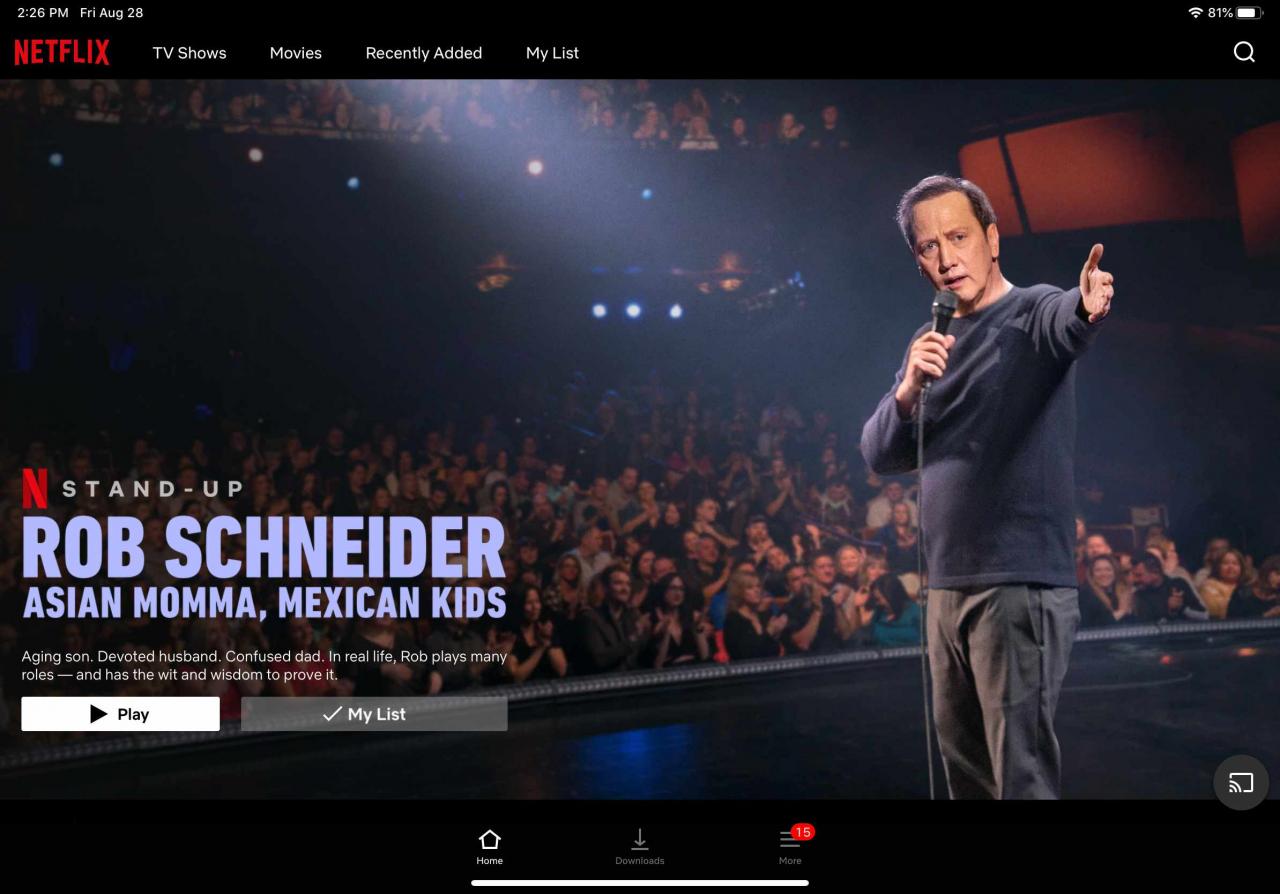
-
Wählen Sie das Gerät aus, auf das Sie streamen möchten.
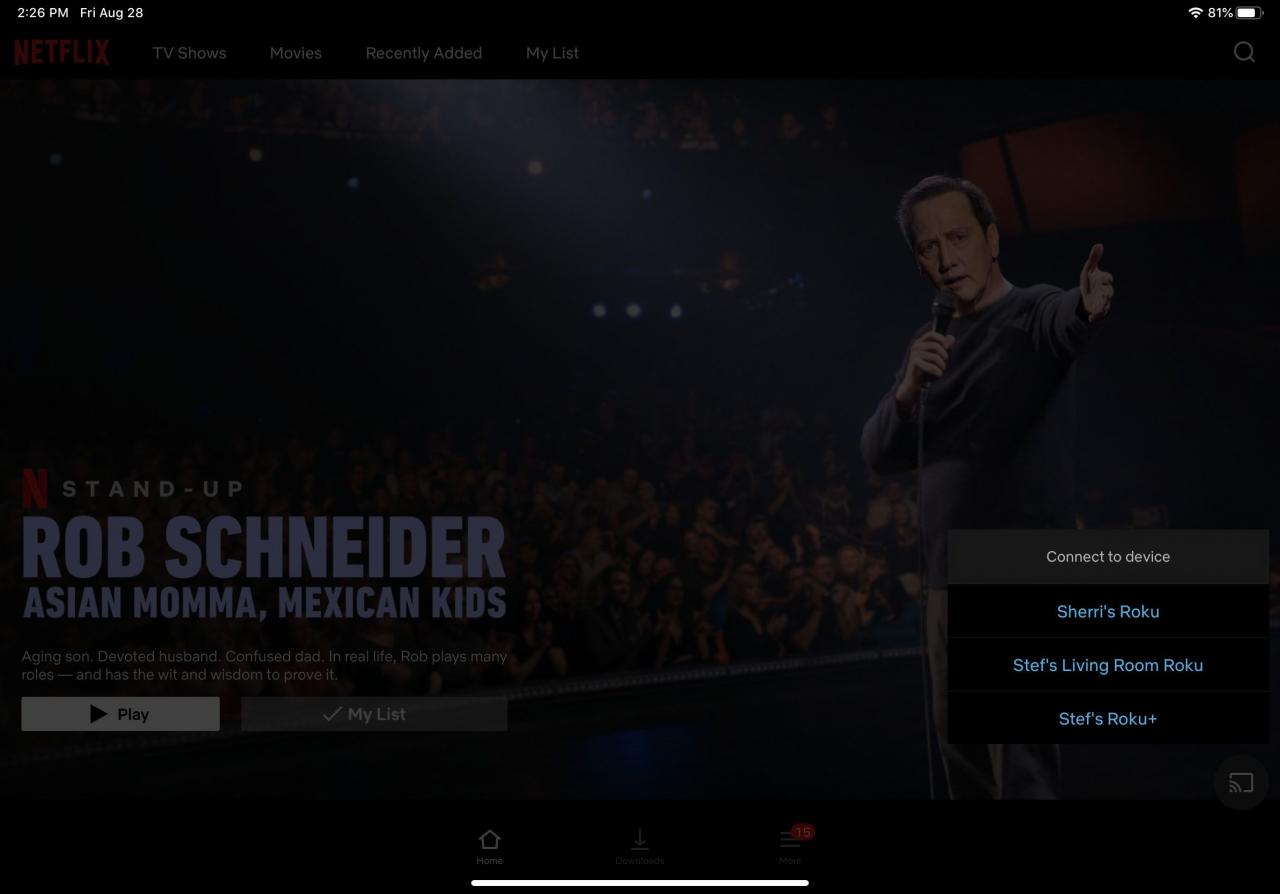
-
Das Cast-Symbol wird blau, wenn es verbunden ist. Danach sollte die Netflix-App auf Ihrem Fernsehbildschirm angezeigt werden.
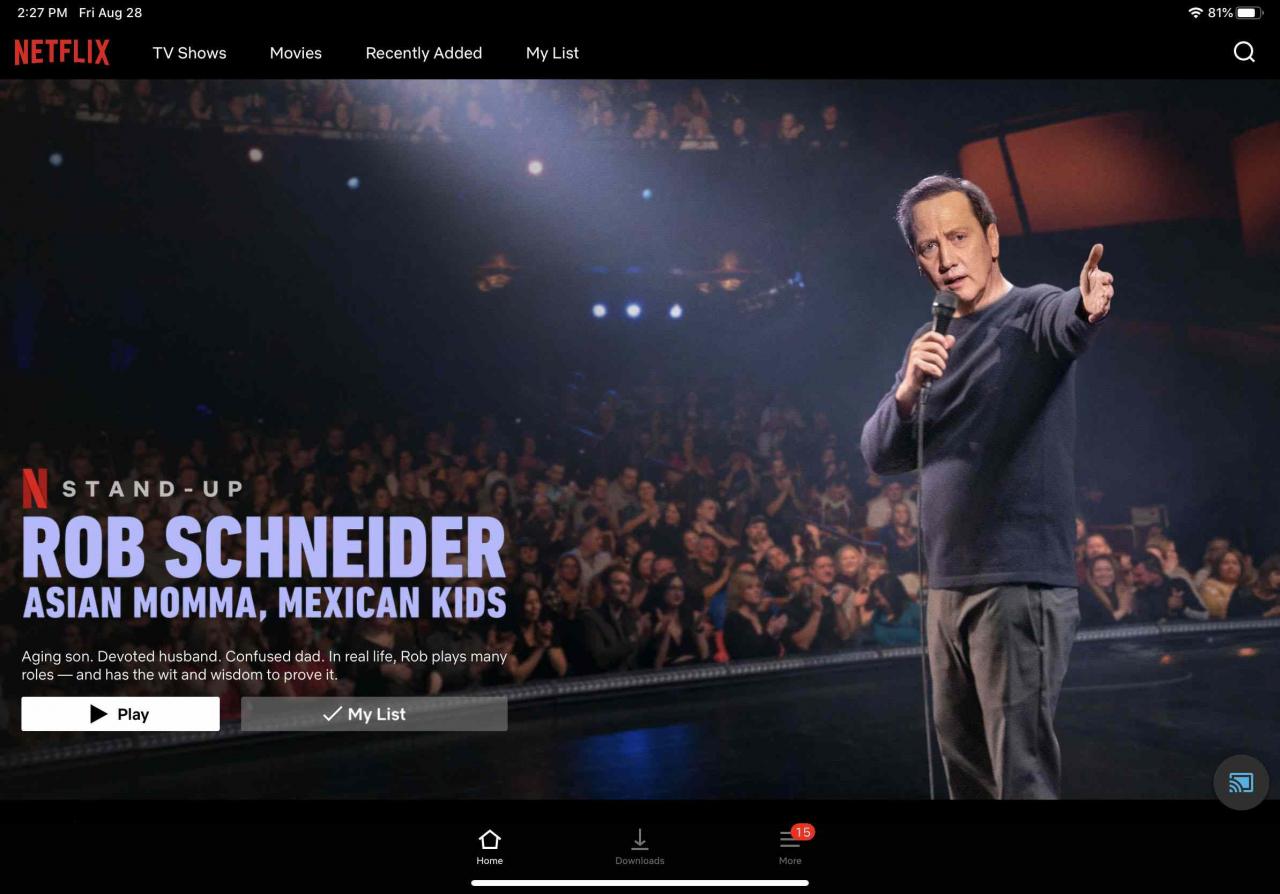
-
Spielen Sie einen Netflix-Film oder eine Netflix-Show wie gewohnt auf Ihrem Mobilgerät ab.

